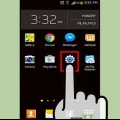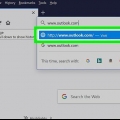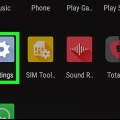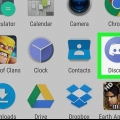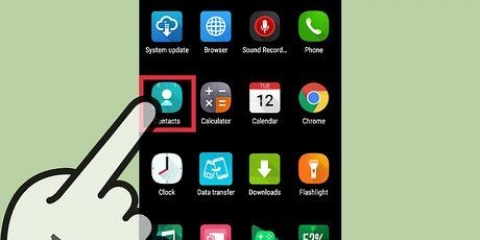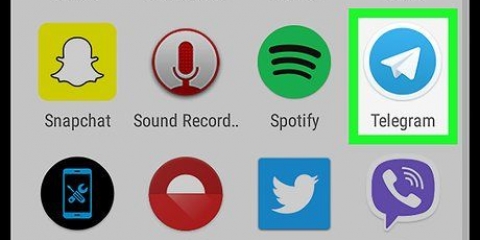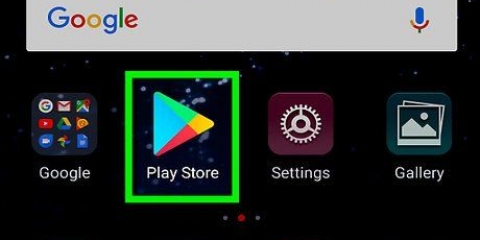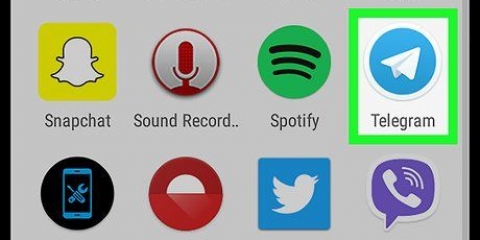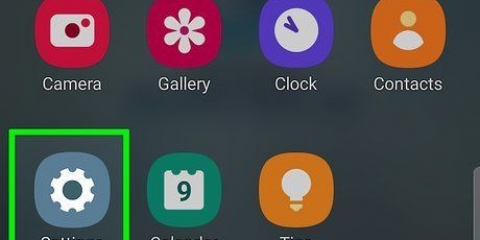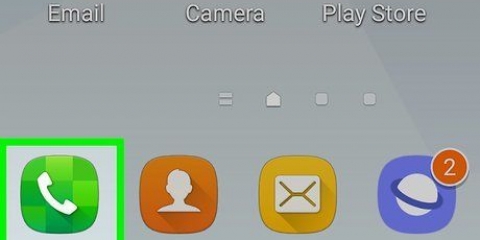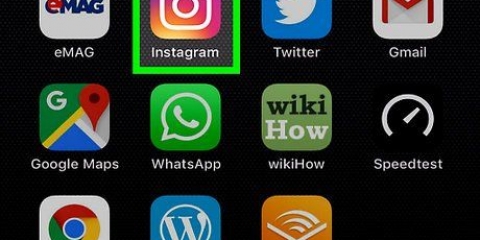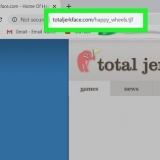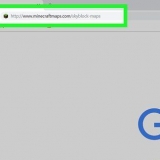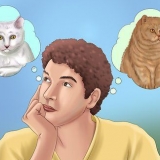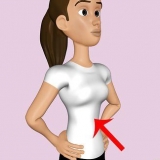Este tutorial le mostrará cómo sincronizar otros calendarios con la aplicación Outlook en un teléfono o tableta Android. Outlook le permite sincronizar calendarios web y en la nube desde Exchange, Gmail, iCloud, Yahoo y otras cuentas de Outlook. También puede sincronizar desde otras aplicaciones de Android con calendarios, como Facebook, Evernote, Meetup y Wunderlist.
Pasos
Método 1 de 4: sincronizar desde otra cuenta
1. Abre Outlook en tu Android. Este es el ícono azul con una `O` y un sobre. Por lo general, puede encontrarlo en la pantalla de inicio o en el cajón de la aplicación. Si no tiene la aplicación de Outlook, puede descargarla gratis desde Play Store.
Utilice este método para sincronizar desde otra cuenta de calendario en línea, como Gmail, iCloud, Exchange, Yahoo o incluso cualquier otra cuenta de Outlook. Para sincronizar desde una aplicación de Android con su propio calendario integrado (Wunderlist, Meetup, Facebook o Evernote), consulte .
2. Toca el ícono del calendario. Está en la esquina inferior derecha de la pantalla.
3. Toca el menú☰. Está en la esquina superior izquierda de la pantalla.
4. Toque el icono `Agregar calendario`. Este es el calendario con un signo más azul y blanco + en la esquina superior izquierda del menú.
5. Toque enAñadir cuenta. Esta es la primera opción en el menú emergente en la parte inferior de la pantalla.
6. Ingrese su dirección de correo electrónico y toqueAñadir cuenta. Debe usar la dirección de correo electrónico asociada con la cuenta que está agregando. Esto abrirá la pantalla de inicio de sesión para la cuenta seleccionada.
7. Siga las instrucciones en pantalla para registrarse. Los pasos para registrarse difieren según el tipo de cuenta que esté agregando.
gmail: Toque Siguiente, ingrese su contraseña, luego toque Siguiente. Desplácese hacia abajo y toque Permitir para permitir que Outlook acceda a su calendario de Gmail.iCloud: si tiene habilitada la autenticación de dos factores, inicie sesión en su cuenta de iCloud en https://appleid.manzana.com, y haga clic en Generar contraseña en `Seguridad` para crear una contraseña específica de la aplicación. Debe ingresar esta contraseña en Outlook para agregar el calendario.8. Añade una descripción (opcional). La descripción es solo para su referencia.
9. Toca la marca de verificación
. esta en la esquina superior derecha. Esto almacena su cuenta en Outlook y sincroniza su calendario.Siempre que esté conectado a Internet, su calendario se sincronizará automáticamente.Para personalizar qué calendarios aparecen en Outlook, toque ☰ en la esquina superior izquierda del calendario, luego toque la marca de verificación junto a un calendario para activarlo o desactivarlo.Puede cambiar el color de su calendario tocando el engranaje junto a su nombre y tocando un color diferente.Método 2 de 4: sincronizar desde una aplicación de calendario
1. Abre Outlook en tu Android. Este es el ícono azul con una `O` y un sobre. Por lo general, puede encontrarlo en la pantalla de inicio o en el cajón de la aplicación.
Use este método si desea sincronizar desde una aplicación con su propio calendario incorporado. Las aplicaciones compatibles son Facebook, Evernote, Wunderlist y Meetup. Si desea sincronizar un calendario de otro servicio en línea (como Gmail, Yahoo, otra cuenta de Outlook, iCloud o un servidor de Exchange), consulte.Si no tiene la aplicación de Outlook, puede descargarla gratis desde Play Store.2. Toca el ícono del calendario. Está en la parte inferior derecha de la pantalla.
3. Toca el menú☰. Está en la esquina superior izquierda de la pantalla.
4. Toque el icono `Agregar calendario`. Este es el calendario con un signo más azul y blanco + en la esquina superior izquierda del menú.
5. Toque enaplicaciones de calendario. Esto está en la parte inferior de la pantalla. Aparecerá una lista de aplicaciones de calendario que puede sincronizar con Outlook.
6. Toque en+ junto a una aplicación. Esto abrirá la aplicación asociada o la pantalla de inicio de sesión.
7. Iniciar sesión en la aplicación seleccionada. Siga las instrucciones en pantalla para iniciar sesión en la aplicación seleccionada si se le solicita. No tienes que iniciar sesión para todas las aplicaciones.
Si se conecta a su calendario de Facebook y ha iniciado sesión en la aplicación de Facebook en su teléfono, puede hacer clic en Continuar como [Nombre] toque en lugar de ingresar su contraseña.
8. Siga las instrucciones en pantalla para sincronizar su calendario. Por ejemplo, si sincroniza su calendario de Facebook, debe autorizar a Outlook para acceder a su calendario. Una vez que su calendario esté sincronizado, aparecerá una marca de verificación azul junto a su nombre.
Siempre que esté conectado a Internet, su calendario se sincronizará automáticamente.Para cambiar qué calendarios se muestran en Outlook, toque ☰ en la esquina superior izquierda del calendario, luego toque la marca de verificación junto a un calendario para activarlo o desactivarlo.Puede cambiar el color de su calendario tocando el engranaje junto a su nombre y tocando un color diferente.Método 3 de 4: sincronizar un calendario interesante de Bing
1. Abre Outlook en tu Android. Este es el ícono azul con una `O` y un sobre. Por lo general, puede encontrarlo en la pantalla de inicio o en el cajón de la aplicación.
Usa este método para sincronizar uno de los interesantes calendarios de Bing con tu Android. Estos calendarios incluyen partidos deportivos, guías de televisión y eventos.Si no tiene la aplicación de Outlook, puede descargarla gratis desde Play Store.2. Toca el ícono del calendario. Está en la esquina superior derecha de la pantalla.
3. Toca el menú☰. Está en la esquina superior izquierda de la pantalla.
4. Toque el icono `Agregar calendario`. Este es el ícono con una página de calendario y un signo más+ en la esquina superior izquierda.
5. Toque encalendarios interesantes. Esta es la segunda opción en el menú en la parte inferior de la pantalla. Esto muestra algunas de las categorías del calendario público de Bing.
6. Toca una categoría de calendario. Aparece una lista de subcategorías.
Por ejemplo, si hace clic en la categoría televisión toque muestra una lista de categorías de zona horaria.
7. Toca una subcategoría. Esto mostrará una lista de calendarios que pertenecen a esa categoría.
Por ejemplo, al tocar una zona horaria en la categoría de TV, aparecerá una lista de los horarios de la red de TV que puede sincronizar. Deportes tiene una subcategoría de diferentes deportes y una subcategoría de diferentes competiciones.
8. Toque en+ en un calendario. Está a la derecha del nombre del calendario. Esto agregará el calendario seleccionado a Outlook.
Para cambiar qué calendarios se muestran en Outlook, toque ☰ en la esquina superior izquierda del calendario, luego toque la marca de verificación junto a un calendario para activarlo o desactivarlo.Puede cambiar el color de su calendario tocando el engranaje junto a su nombre y tocando un color diferente.Método 4 de 4: solucionar problemas de sincronización
1. Asegúrate de que tus calendarios estén configurados para mostrar. Si no puede ver los eventos en un calendario sincronizado (o si no puede ver su calendario en absoluto), pruebe estos pasos:
Abre Outlook y toca ☰.Agregue una marca a la opción `Calendario` debajo del encabezado `Calendario` (si aún no está marcada).Agregue marcas de verificación a todos los calendarios que desee ver.2. Habilita el acceso a tus contactos. Si sus eventos no se muestran correctamente, siga estos pasos para asegurarse de que Outlook tenga acceso para ver sus contactos:
iPhone/iPad:Configuración abierta.Desplácese hacia abajo y toque Outlook.Asegúrate de que los interruptores junto a "Contactos" y "Actualizar aplicación en segundo plano" estén activados (verde).androide (los nombres de los menús pueden variar según el modelo):
Configuración abierta.Toque Aplicaciones y seleccione Outlook.Si `Contactos` no está activado, actívalo ahora.Regrese a la aplicación de Outlook y toque ☰.Toca el engranaje.Selecciona tu cuenta.Presiona Sincronizar contactos.3. Restablecer su cuenta de Outlook. Si su calendario aún no se sincroniza correctamente, aquí le mostramos cómo restablecer su cuenta en la aplicación de Outlook:
Abre Outlook y toca el menú ☰.Toca el icono de engranaje.Seleccione la cuenta y toque Restablecer cuenta.Si sus calendarios aún no se sincronizan después de unos minutos, elimine su cuenta y agréguela nuevamente. Artículos sobre el tema. "Sincroniza tu calendario con outlook en android"